系统管理员设置了策略禁止此安装 解决系统策略限制无法进行安装的方法
在日常使用计算机的过程中,我们可能会遇到一些系统策略限制的问题,例如系统管理员设置了策略禁止某些软件的安装,这给我们的工作和学习带来了一定的困扰。幸运的是我们并不需要因此感到沮丧,因为我们可以采取一些方法来解决这个问题。在本文中我们将探讨一些绕过系统策略限制的方法,让我们能够顺利进行软件的安装。
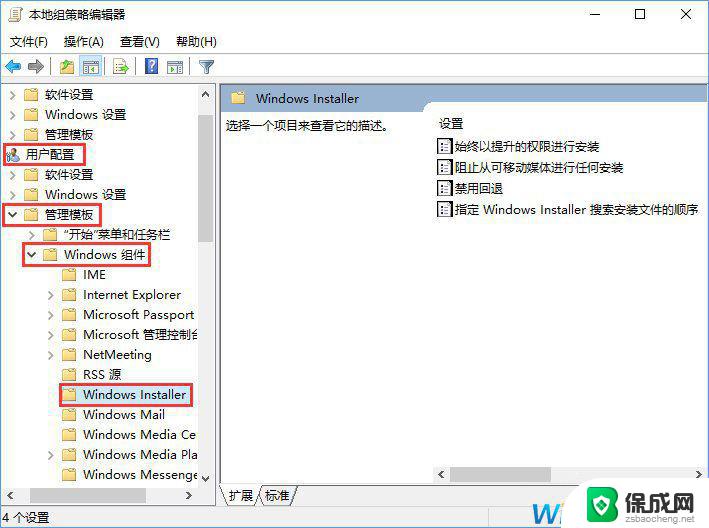
系统管理员设置了系统策略禁止进行此安装怎么办:
方法一:
1、在安装程序的时候收到了“系统管理员设置了系统策略,禁止进行此项安装”的错误消息。这是由于Windows Installer被禁用所导致的。在【开始】菜单窗口中单击【运行】命令
2、在打开框中键入【gpedit.msc】命令,单击【确定】按钮
3、在左侧控制台树窗口定位到【计算机配置→管理模板→Windows 组件→Windows Installer】
4、在右侧的细节窗口双击【禁用Windows Installer】项目
5、弹出的属性窗口,将其改成【未配置】或【已禁用】
方法二:
1、在运行对话框键入【regedit】命令,单击【确定】按钮,打开 注册表 编辑器
2、在左侧注册表树窗口定位到以下分支
HKEY_CLASSES_ROOTInstallerProducts4080110900063D11C8EF10054038389C
将这整个项删除掉
方法三:
1、单击【开始】菜单,单击【控制面板】命令
2、在控制面板中依次打开【管理工具】——【本地安全策略】
3、在左侧控制台树窗口点击【软件限制策略】项,如果出现提示“没有定义软件限制策略”
4、右击【软件限制策略】项,打开的菜单选择【创建新的策略】命令
5、在右侧的细节窗口双击【强制】项,将软件限制策略应用到下列用户修改为【除本地管理员以外的所有用户】,单击【确定】按钮。如果只是某个软件出现无法安装或卸载的问题,那么请下载微软提供的Windows Installer CleanUp Utility工具来清除出问题的程序的Windows Installer配置信息。
以上,就是系统管理员设置了系统策略禁止进行此安装的解决方法,大家学会了吗?我们的电脑是有系统管理员的,每一台电脑都有,没有例外。所以我们在使用电脑的时候,会经常出现一些权限的问题,系统管理员设置了系统策略禁止进行此安装也属于权限问题,我们需要找到策略组进行更改权限,或者找到用户管理账号进行更改,更改完重启就可以了。
以上是系统管理员设置的策略,禁止此安装的全部内容,如果有任何不清楚的用户,可以参考以上小编的步骤进行操作,希望对大家有所帮助。
系统管理员设置了策略禁止此安装 解决系统策略限制无法进行安装的方法相关教程
-
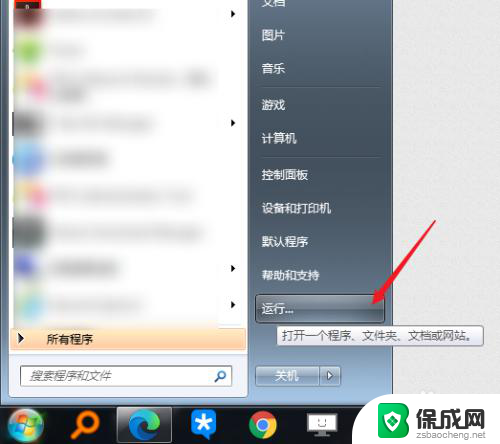 系统策略禁止这个安装.请与系统管理员联系. 系统策略禁止安装指定程序的原因
系统策略禁止这个安装.请与系统管理员联系. 系统策略禁止安装指定程序的原因2024-02-23
-
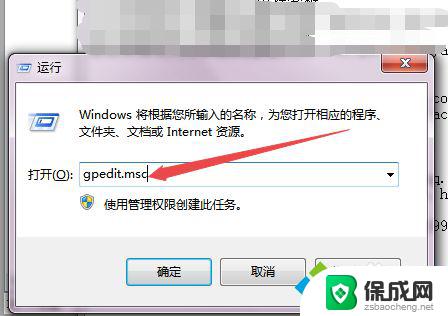 win7usb设备安装被策略阻止 USB安装被策略阻止的处理方法
win7usb设备安装被策略阻止 USB安装被策略阻止的处理方法2023-09-10
-
 win10系统策略禁止安装软件 Win10如何禁止安装任何软件
win10系统策略禁止安装软件 Win10如何禁止安装任何软件2023-09-10
-
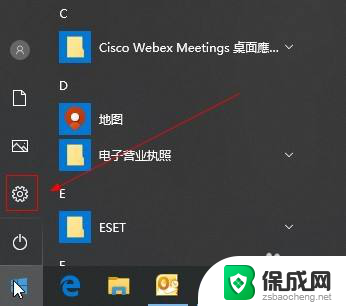 被禁止安装应用怎么解除禁止 Win10系统应用安装权限被阻止如何处理
被禁止安装应用怎么解除禁止 Win10系统应用安装权限被阻止如何处理2024-03-12
-
 win11安装软件系统权限限制 win11安装权限设置教程
win11安装软件系统权限限制 win11安装权限设置教程2024-09-13
-
 win10系统网卡驱动安装不上 Win10电脑无法安装驱动的解决方法
win10系统网卡驱动安装不上 Win10电脑无法安装驱动的解决方法2024-10-08
- 自动安装的游戏怎么删除 禁止再安装系统自动安装的应用和游戏方法
- window10无法安装cad2008 win10系统中CAD2008安装问题解决方法
- win10绕过管理员权限按软件 Win10怎样跳过管理员权限安装软件
- 无法安装ie因为安装了最新版本的操作系统
- 新电脑怎么安装word文档 Windows10系统安装word教程
- win11.net.framework3.5安装失败 win11netframework3.5无法安装怎么办
- 惠普笔记本电脑如何重装系统win10 惠普笔记本如何重装win10系统教程
- win7台式系统重装 我的台式电脑如何重新安装win7系统
- 下载安装百度输入法 电脑上输入法安装步骤
- 安装windows 10之后怎么没有网络了 重装完win10后无法联网怎么处理
系统安装教程推荐
- 1 新电脑怎么安装word文档 Windows10系统安装word教程
- 2 下载安装百度输入法 电脑上输入法安装步骤
- 3 安装windows 10之后怎么没有网络了 重装完win10后无法联网怎么处理
- 4 惠普p1108打印机怎么安装 惠普p1108打印机驱动安装指南
- 5 win11安装.net framework 3.5安装失败 win11netframework3.5安装不了怎么解决
- 6 win11系统无法安装微信 微信安装失败怎么办
- 7 win11无法添加中文语言包 Windows11无法安装中文语言包提示错误怎么办
- 8 如何更改win11软件安装位置 Win11怎么改变软件安装位置
- 9 群晖磁盘 安装win11无法格式化 硬盘格式化失败怎么办
- 10 win11系统.net3.5安装不上 win11 netframework3.5安装不了怎么解决